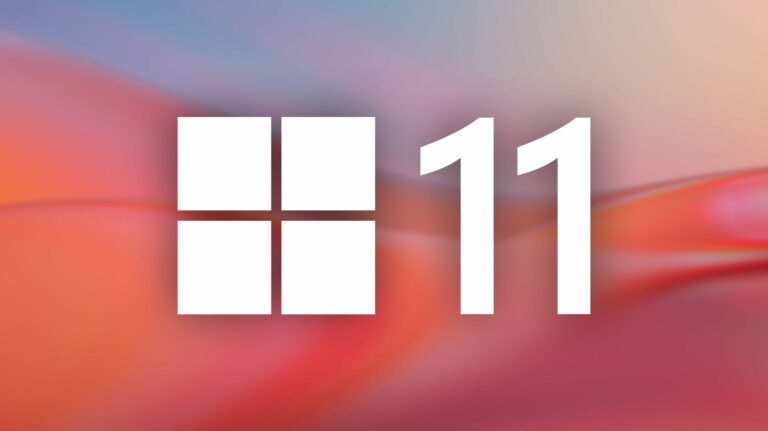Как удалить свои фотографии из iCloud

Перейдите на iCloud.com, откройте «Фото» и выберите все изображения и видео, которые хотите удалить. Нажмите кнопку «Удалить» (значок корзины), затем подтвердите удаление при появлении запроса.
Не каждую фотографию стоит сохранять, и если вам не хватает места в iCloud, вы можете удалить некоторые из этих ненужных фотографий. Мы покажем вам, как удалить фотографии из iCloud на вашем устройстве и на веб-сайте.
Что нужно знать об удалении фотографий iCloud
Программы для Windows, мобильные приложения, игры - ВСЁ БЕСПЛАТНО, в нашем закрытом телеграмм канале - Подписывайтесь:)
Если вы синхронизируете свои фотографии с iCloud, вы можете удалить их на одном устройстве, и они будут удалены с других ваших устройств Apple, а также с iCloud. Если вы не синхронизируете, вам нужно будет удалить фотографии на веб-сайте iCloud.
Чтобы узнать, синхронизируете ли вы фотографии с iCloud, откройте приложение «Настройки» на iPhone или iPad и выберите свое имя вверху.
Выберите «iCloud» и посмотрите на фотографии. Если вы выполняете синхронизацию с iCloud, вы увидите «Вкл.». Вы также можете выбрать «Фотографии», чтобы подтвердить, что переключатель «Синхронизировать этот iPhone / iPad» включен.

На Mac откройте «Системные настройки» в Dock или с помощью значка Apple в строке меню. Выберите свое имя в левом верхнем углу и выберите «iCloud» справа. Если переключатель для фотографий включен, вы выполняете синхронизацию с iCloud Photos.

Если вы не синхронизируете фотографии с iCloud, а загружаете или создаете их резервную копию на сайте вручную, вы можете зайти в iCloud Photos в Интернете и удалить их там.
Давайте посмотрим, как это сделать.
Как удалить фотографии из iCloud в приложении «Фотографии»
Если вы используете iCloud для синхронизации своих фотографий, чтобы их можно было просматривать на любом устройстве Apple, вы можете удалить фотографии с любого устройства Apple. Это удалит их из iCloud и освободит место.
Удалить фотографии на iPhone и iPad
Откройте приложение «Фотографии» на своем iPhone или iPad и перейдите к изображению, которое хотите удалить. Выберите фотографию, чтобы открыть ее, и коснитесь значка «Удалить» (корзина). Подтвердите, что хотите удалить изображение из Фото iCloud на всех своих устройствах, выбрав «Удалить фото».

Чтобы удалить несколько изображений, нажмите «Выбрать» вверху. Затем вы можете коснуться каждой фотографии или провести пальцем по ряду соседних изображений. Когда будете готовы, коснитесь значка «Удалить» в правом нижнем углу и подтвердите действие.

Удалить фотографии на Mac
Откройте приложение «Фотографии» на своем Mac и найдите изображение, которое хотите удалить. Выполните одно из следующих действий, чтобы удалить одну фотографию.
- Щелкните правой кнопкой мыши и выберите «Удалить 1 фото».
- Выберите фотографию и нажмите «Изображение» > «Удалить 1 фото» в строке меню.
- Дважды щелкните изображение, чтобы открыть его, и нажмите клавишу Delete.

С каждым из вышеперечисленных методов вам будет предложено подтвердить, что вы хотите удалить изображение из Фото iCloud на всех ваших устройствах. Выберите «Удалить», чтобы продолжить, или «Отмена», если передумаете.

Если вы хотите удалить несколько фотографий, вы можете сделать это одновременно, используя описанные выше действия. Чтобы выбрать несколько фотографий, выполните одно из следующих действий.
- Для ряда смежных фотографий щелкните первое изображение, удерживая клавишу Shift, и щелкните последнее изображение. Это выбирает весь диапазон для вас.
- Для несмежных фотографий щелкните первое изображение, удерживайте клавишу Command и щелкните каждое оставшееся изображение. Это выбирает только те фотографии, на которые вы нажали.
После того, как вы выберете группу фотографий, которые хотите удалить, выполните одно из вышеуказанных действий, чтобы удалить их и подтвердить.

Как удалить фотографии из iCloud, но не с iPhone, iPad или Mac
Если вы хотите удалить одну или несколько фотографий из iCloud, но оставить их на своем iPhone, iPad или Mac, вам необходимо отключить синхронизацию фотографий iCloud на этом устройстве. Затем вы можете посетить iCloud.com, как описано ниже, чтобы удалить оставшиеся там фотографии.
Для получения полной информации о процессе ознакомьтесь с нашими инструкциями по отключению iCloud Photos на iPhone и iPad, а также на Mac.
Как удалить фотографии из iCloud в Интернете
Посетите iCloud Photos и войдите в систему, используя свой Apple ID. Вы также можете войти на главную страницу iCloud.com и выбрать «Фотографии».
Щелкните фотографию, которую хотите удалить, и выберите значок «Удалить» (корзина) в правом верхнем углу. Затем подтвердите, что хотите удалить фотографию, выбрав «Удалить».

Для нескольких фотографий выберите первую фотографию, удерживайте Command (или Ctrl на компьютере с Windows или Linux) и выберите каждую дополнительную фотографию. Для соседней группы изображений выберите первую, удерживайте клавишу Shift и выберите последнюю фотографию в группе.
Затем нажмите значок «Удалить» в правом верхнем углу и подтвердите.

Восстановить удаленные фотографии из iCloud
Фотографии, которые вы удаляете из iCloud, исчезают не сразу. Они перемещаются в альбом «Недавно удаленные» и остаются там в течение 30 дней. Это дает вам время восстановить одну или две фотографии, которые вы все-таки решили сохранить.
На iPhone, iPad, Mac или на веб-сайте iCloud Photos откройте альбом «Недавно удаленные». Выберите одну или несколько фотографий, как описано ранее, и нажмите «Восстановить» вверху.

Если вы хотите освободить место в iCloud, удаление фотографий, которые вам больше не нужны, размыты или сделаны по ошибке, — хороший шаг. Чтобы узнать больше, узнайте, как перенести свои фотографии iCloud в Google Фото.
Программы для Windows, мобильные приложения, игры - ВСЁ БЕСПЛАТНО, в нашем закрытом телеграмм канале - Подписывайтесь:)